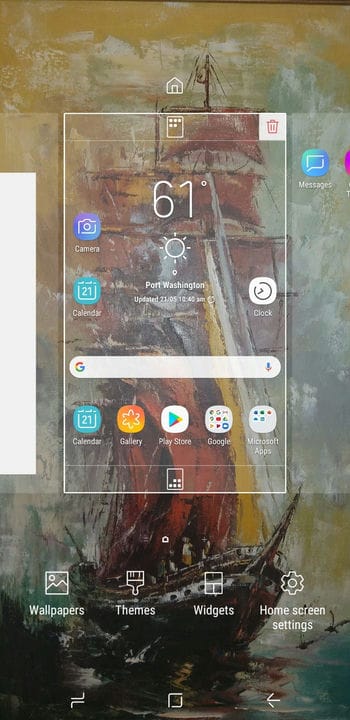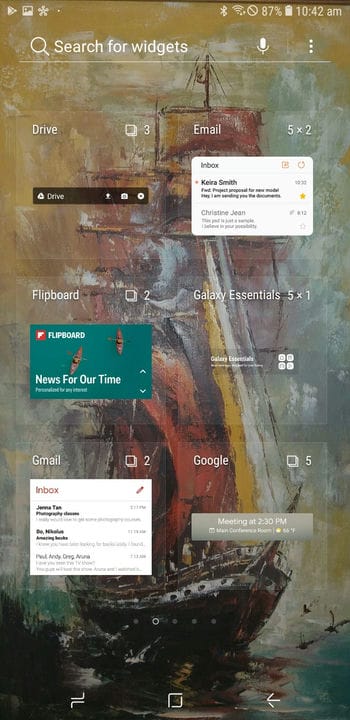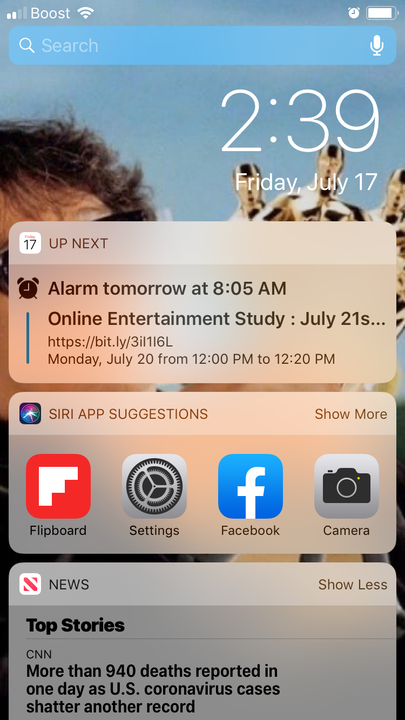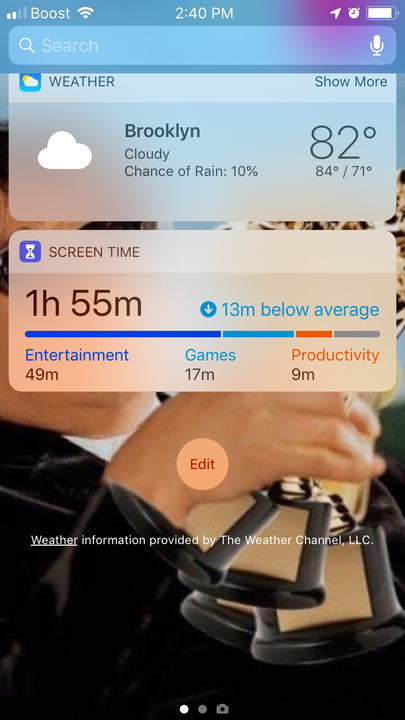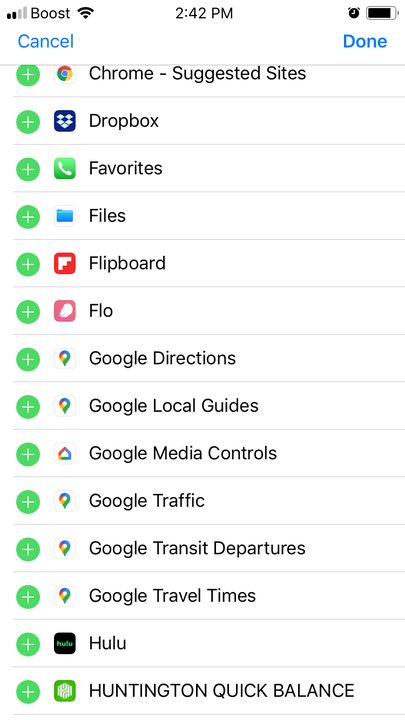Flipboard-widgetin lisääminen mobiililaitteeseen
- Kun lisäät Flipboard-widgetin puhelimeesi, näet viimeisimmät uutiset aloitus- tai lukitusnäytölläsi.
- Flipboard-widgetin lisäysprosessi on erilainen Android- ja iOS-käyttäjille, mutta molemmat alustat voivat helposti lisätä widgetin.
- Flipboard-widgetin lisääminen edellyttää, että sinulla on jo tili ja sovellus on ladattu puhelimeesi.
Flipboard on online-uutisten ja kulttuurien jakelualusta, jonka avulla voit kuratoida uutisia kiinnostuksesi mukaan.
Voit muokata Flipboard-kokemustasi tunnistamalla, minkä tyyppisiä tarinoita haluat toimittaa puhelimeesi eri uutiskategorioista, mukaan lukien politiikka, taide ja terveys.
Vaikka voit käyttää kaikkea tätä Flipboard-sovelluksen kautta, Flipboard-widgetin määrittäminen puhelimen näytölle tarkoittaa, että näet uusimmat tarinat avaamatta sitä koskaan.
Flipboard-widget toimii sekä Android- että iOS-laitteissa. Ensimmäinen askel sen hankkimiseksi on varmistaa, että olet ladannut sovelluksen ja luonut tilin. Jos sinulla ei vielä ole Flipboard-tiliä, voit rekisteröityä Flipboardiin sähköpostilla, Facebookilla, Googlella ja muilla, jotta päivän suosituimmat otsikot toimitetaan suoraan puhelimeesi.
Kun olet tehnyt sen, voit lisätä widgetin puhelimeesi seuraavasti.
Flipboard-widgetin lisääminen Androidiin
1. Napauta aloitusnäytöllä olevaa tilaa ja pidä sitä painettuna.
2. Napauta "Widget" näytölle tulevista vaihtoehdoista.
Eri Android-puhelimissa on erilainen widget-asetusten sanamuoto, mutta kaikkien otsikossa on sana "widget".
3. Etsi, kunnes löydät Flipboard-widgetin. Valitse se.
4. Päätä, haluatko suuremman vai pienemmän widgetin.
5. Napauta nyt ja pidä painettuna haluamaasi Flipboard-widgetiä ja vedä se vapaaseen kohtaan näytöllä.
Jos yrität pudottaa widgetin paikkaan, johon se ei mahdu, sinun on aloitettava prosessi uudelleen.
6. Kun olet asettanut widgetin, avaa Flipboard napauttamalla sitä.
Flipboard-widgetin lisääminen iOS:ään
1. Avaa Ilmoitukset pyyhkäisemällä alas iPhonen (tai iPadin) aloitusnäytössä.
2. Pyyhkäise vasemmalle ilmoitusnäytössä, kunnes näet näytön, jonka päällä on hakupalkki.
Näet tällä sivulla muita widgetejä, mukaan lukien kalenteri- ja sääwidgetit.
3. Vieritä alas ja paina "Muokkaa".
Tämä vaihtoehto on aina näytön alareunassa.
4. Napauta sen vieressä olevaa plussymbolia (+).
Symboli on sovelluksen nimen vasemmalla puolella ja vihreä.
5. Paina Valmis.